Advanced Search
Search Results
346 total results found
Software INTEGRA
O software jurídico INTEGRA foi criado para ajudar advogados em suas tarefas diárias. Ele organiza todas as atividades do seu escritório em um único lugar. Você pode usar o sistema para registrar informações dos clientes, gerenciar processos, controlar prazos ...
Adicionar a sua marca
Na construção do cabeçalho, você possui duas opções de marca, sendo em formato texto ou imagem. Veja o passo a passo de cada uma delas, a seguir. LOGO EM IMAGEM: Para adicionar sua marca no site, siga as instruções abaixo: Na barra de ações do cabeçalho...
Dados cadastrais
Módulos especiais
Log de alterações
Configurações especiais
Pesquisar cliente
Controle de recepção
Introdução
Um site bem estruturado marca presença, abre portas para novos clientes e e agrega valor ao seu negócio. Com poucos cliques você insere o conteúdo, cores e imagens de forma fácil e rápida. Seu site pronto e disponível para conquistar ainda mais! PRESENÇA D...
Realizar o login de acesso
Para realizar o login na plataforma de Sites, siga as instruções abaixo: No seu computador, acesse www.promad.adv.br; Insira o seu usuário (e-mail) e senha; Clique em Entrar. Observação: Em caso de esquecimento das informações de acesso, clique em recu...
Realizar logoff (sair)
Para realizar o logoff (sair) do sistema, siga as instruções abaixo: No canto superior direito, clique no nome do Usuário; Clique no botão Sair. Obs.: Esta ação redireciona o usuário para a tela de login.
Alterar senha
Para alterar sua senha, siga as instruções abaixo: No sistema, clique no Usuário, localizado no canto superior direito; Escolha a opção Configurações; Em Dados do usuário, redefina sua senha e confirme-a; Clique no botão Salvar. Obs.:: Não esqueça que...
Definir um cabeçalho
Na construção do site, o cabeçalho tem papel importante e indicamos que você comece a montar seu site através dele. Quando seus clientes e/ou novos visitantes acessarem o site devem ter uma impressão boa e um cabeçalho bem estruturado causará um impacto positi...
Organizar os menus do site
Para gerenciar os menus, siga as instruções abaixo: Na barra de ações do cabeçalho, clique no ícone de Engrenagem; Selecione a aba Menus; Defina os seus menus e ordene-os; Clique no botão Salvar. Obs.: Confira o resultado no site e caso queira alterar, re...
Combos editáveis
Alterar a cor da fonte do menu
Para alterar a cor de fundo do cabeçalho, siga as instruções abaixo: Na barra de ações do cabeçalho, clique no ícone de Engrenagem; Selecione a aba cor da fonte; Escolha qual a cor deseja aplicar no fundo do menu. Obs.: Confira o resultado no site e se nec...
Alterar a cor de fundo do cabeçalho
Para alterar a cor de fundo do cabeçalho, siga as instruções abaixo: Na barra de ações do cabeçalho, clique no ícone de Engrenagem; Selecione a aba cor de fundo; Escolha qual a cor deseja aplicar no fundo do menu. Obs.: Confira se a combinação entre as cor...
Tipos de blocos de conteúdo
O conteúdo de seu site pode ter variados formatos. Pode conter blocos com somente texto de uma, duas ou três colunas, imagens + texto, somente imagem e ainda vídeos, formulários e mapas. Além disso, dentro do editor de texto você terá mais opções de configuraç...
Adicionar um bloco de conteúdo
Para adicionar um bloco de conteúdo, siga as instruções abaixo: Na barra lateral, clique em Conteúdos; Na janela seguinte, utilize os filtros ou faça a rolagem da tela para selecionar o tipo de conteúdo que deseja inserir (somente texto, imagem + texto, ende...
Editar um conteúdo
Para editar algum tipo de conteúdo, siga as instruções abaixo: Na barra de ações do bloco, clique no ícone de Habilitar edição; Edite as informações desejadas, de acordo com o tipo de conteúdo inserido; Clique para finalizar e salvar, clique no íc...
Excluir um bloco de conteúdo
Para excluir um bloco de conteúdo, siga as instruções abaixo: Identifique o bloco que deseja excluir; Na barra de ações, clique no ícone de Lixeira; Confirme a exclusão. Pronto! Seu bloco será excluído do site. Assista:
Alterar cor de fundo de um bloco
Para alterar a cor de fundo de um bloco, siga as instruções abaixo: Identifique o bloco que deseja alterar; Na barra de ações, clique no ícone de cor de fundo; Escolha a cor desejada e feche a janela de cores. Não esqueça de clicar no botão Salvar Rascunho...
Alterar ordem dos blocos
Para ordenar blocos, siga as instruções abaixo: Identifique o bloco que deseja alterar; Na barra de ações, clique no ícone de Ordenar bloco; Altere a posição dos blocos; Confira o resultado. Obs.: Não esqueça de clicar no botão Salvar Rascunho para re...
Configurar dados do site
Para configurar dados básicos, siga as instruções abaixo: Na barra lateral, clique em Opções; Em Dados do site, preencha os itens abaixo: Título do site: O título é o texto que aparece na aba de seu navegador quando a janela é aberta. Nome e Locução: Info...
Definir um domínio para o seu site
Para definir um domínio para o site, siga as instruções abaixo: Na barra lateral, clique em Opções; Em Domínios, defina qual será o domínio de seu site (URL) na internet. Se o domínio desejado já estiver sendo usado, tente outro. Clique no botão Salvar. ...
Histórico do site
O escritório pode acessar o histórico de modificações do seu site e a partir dele visualizar antigos rascunhos ou reativá-los. Para gerenciar o histórico, siga as instruções abaixo: Na barra lateral, clique em Opções; Em Histórico, visualize o modelo publ...
Configurar ferramentas - Google, GTM e Facebook
O escritório pode adicionar ao seu site ferramentas de monitoramento, como por exemplo Google Analytics. Para adicionar o código do Google, siga as instruções abaixo: Na barra lateral, clique em Opções; Em Google, preencha o campo que desejar, sendo: ...
Gerador de documentos
Controle de acesso
Site para advogados
Um site bem estruturado, ajuda você a marcar presença, abre portas para novos clientes e agrega valor ao seu negócio. Com poucos cliques você insere o seu conteúdo, altera cores e imagens de uma forma rápida e fácil.
Andamentos
Utilize esta funcionalidade para acompanhar os andamentos processuais de seus processos sem precisar acessar os sites dos Tribunais. Seus processos devem estar cadastrados com o Número do CNJ correto. Gratuito até 100 processos para os Tribunais e sistemas dis...
Funcionalidades - Site
Gerais
Agenda
Publicações
Esta é a parte do sistema onde você conseguirá visualizar o recebimento de suas Publicações Jurídicas (também chamadas de Recorte Digital, Nota de Expediente, Intimações) bem como gerenciá-las (agendar prazos, determinar cargas, arquivá-las, etc.)
Clientes
Relatórios
O módulo de relatórios permite que você extraia relatórios através de combinações múltiplas do conteúdo das combos editáveis. Este recurso, entretanto, somente está disponível para combos editáveis que contenham até 100 elementos.
Documentos
Utilize esta aba para salvar todos os modelos de peças processuais de seu escritório para que todos os usuários de seu escritório possam acessá-las sempre que desejarem.
Protocolo
Utilize esta tela para controlar os documentos que entram no escritório e seu fluxo até o destinatário.
Cálculos
Financeiro
Administração
Dashboard
Processos
Utilize esta tela para pesquisar os seus processos cadastrados no seu INTEGRA Você poderá ter acesso aos seus processos através da busca por diversos filtros, sendo: numeração, nome de cliente, adverso e pasta e/ou ID dos processos. Para acessar diretame...
Usuários
O módulo de usuários simplifica a gestão de acesso e segurança no seu escritório. Nele, você pode cadastrar novos usuários, definir permissões e monitorar atividades de forma prática e segura. Mantenha o controle de quem acessa o que, organizando sua equipe de...
Melhorias e funcionalidades
Acompanhe todas as melhorias/funcionalidades do layout moderno do INTEGRA
Abrangência de intimações
Cabeçalho
Configurações avançadas
Contas a pagar
Contas a receber
Fluxo de caixa
Faturamento
Custas e despesas
Agenda telefônica
Controle da agenda
Agenda
Adicionar acesso ao Controle de Processos
Habilitando esta função, os seus clientes poderão consultar seus processos através de seu site. Para adicionar o controle de processos, siga as instruções abaixo: Na barra lateral, clique em Widgets; Selecione o bloco de Controle de Processos; Obs.: Se...